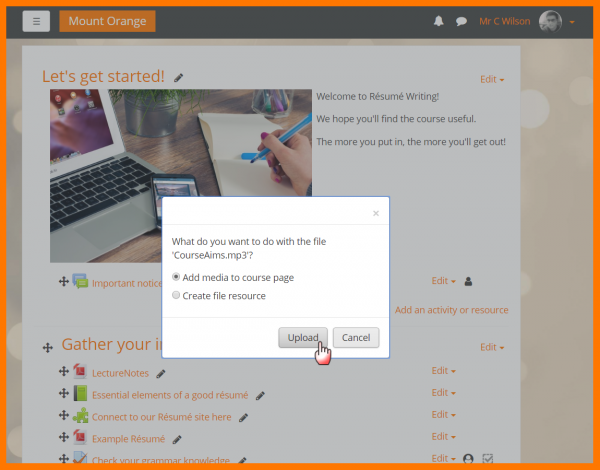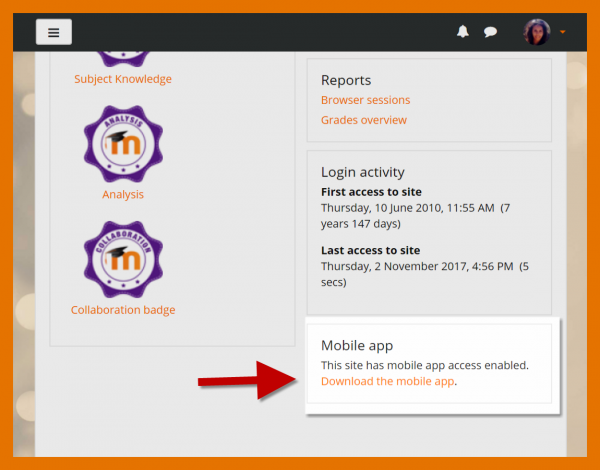Novinky pro učitele
Osnova sekce
-
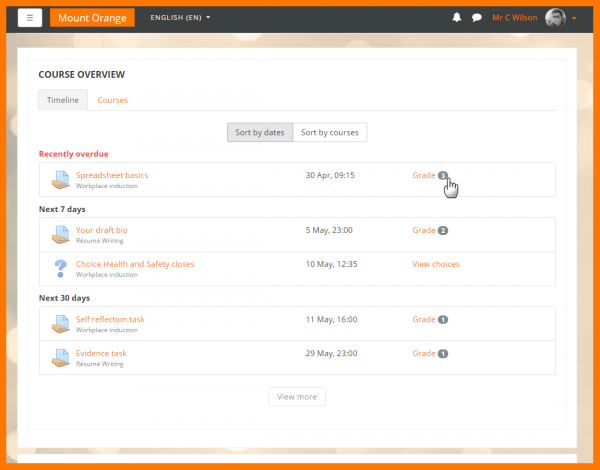
https://docs.moodle.org/33/en/File:33TeacherDashboardView.png
Nyní můžete snadno zkontrolovat vývoj a vidět činnosti, které potřebují klasifikaci, z nového bloku přehledů kurzů.
Nový modul pro přehled kurzů umožňuje studentům kontrolovat průběh kurzu a sledovat další termíny. Umožňuje učitelům snadno vidět aktivity vyžadující třídění.Co student vidí:
- Přehled kurzu je zobrazen na hlavním panelu studenta a zobrazuje dvě záložky: Časová osa a Kurzy.
- Časovou osu lze seřadit podle dat nebo podle kurzů.
- Pokud je seřazena podle dat, zobrazí se sekce Nedávné (pokud je k dispozici), Dnes, Následujících 7 dní a Dalších 30 dnů. Studenti mohou klepnutím přejít přímo na požadovanou položku - například na položku "Přidat příspěvek" a odeslat úlohu.
- Když nějaká aktivita jako například úloha je odevzdána, už více se nezobrazí.
- U položek, které dosud nebyly otevřeny, jsou zobrazeny šedé odkazy.
- Při přepnutí na zobrazení kurzů student vidí aktivity filtrované podle kurzu s ikonou procentuálního dokončení. Toto procento ukazuje, kolik aktivit s nastavením dokončení činnosti bylo doposud dokončeno.
- Pokud student klikne na záložku Kurzy místo záložky Časová osa, může zobrazit aktuální, budoucí nebo minulé kurzy.
Co vidí učitel:- Učitel kurzu má podobný náhled jako student. Navíc jsou ale upozorněni, když úloha vyžaduje klasifikaci. Číslo ukazuje, kolik úloh potřebuje hodnocení, a kliknutím na odkaz "Známka" se učitel dostane přímo na obrazovku hodnocení.
Jak zobrazit aktivity a zdroje v přehledu kurzů
Buď nastavte termín nebo nastavte datum "Očekávaného dokončení" v nastavení dokončení činnosti.
Aby učitelé mohli vidět úlohy, které potřebují klasifikaci, musí být na obrazovce v nastavování úloh zadáno datum "Připomenutí klasifikace". -
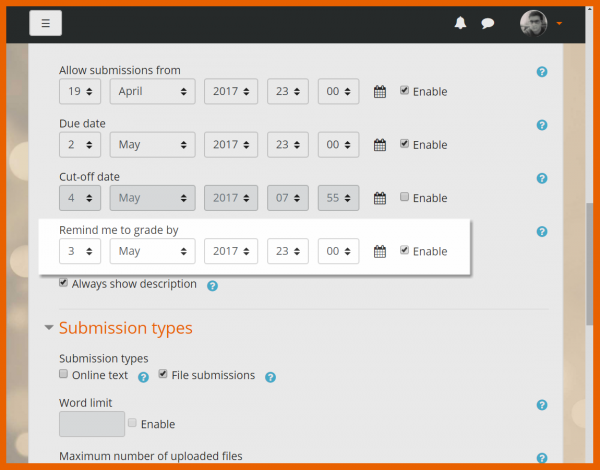
https://docs.moodle.org/33/en/File:33GradeReminder2.png
Nastavte si upozornění, které vás upozorní v přehledu kurzu.
-
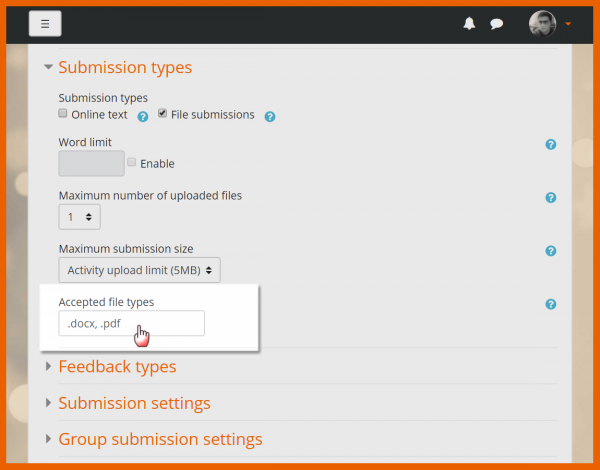
https://docs.moodle.org/33/en/File:33TeacherAssignmentRestrictions.png
Během nastavení ukládání úkolu zvolte, které typy souborů mohou žáci posílat.
Povolené typy souborů lze omezit zadáním seznamu typů souborů podle přípon oddělených čárkami, např. video / mp4, audio / mp3, obrázek / png, jpeg a podobně. Pokud pole zůstane prázdné, pak jsou povoleny všechny typy souborů. Pokud se student pokusí odeslat nepovolený typ souboru, pak se mu ukáže zpráva, která ho informuje, které soubory jsou povoleny.
-
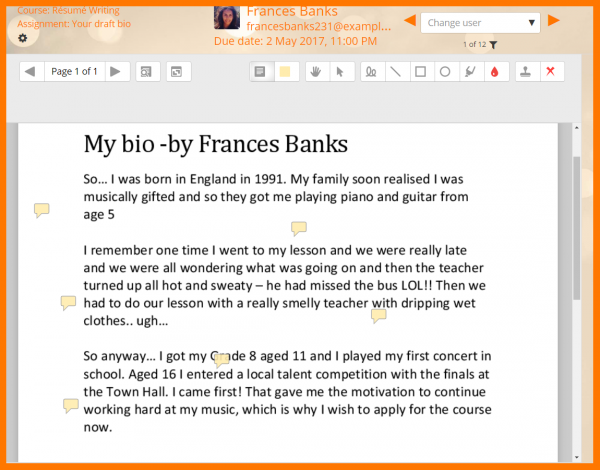
https://docs.moodle.org/33/en/File:33CollapsibleComments.png
Komentáře úlohy lze sbalit pro zvýšení čitelnosti.
-
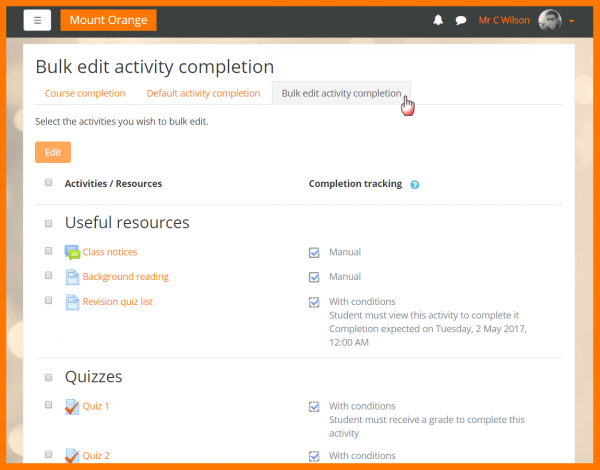
https://docs.moodle.org/33/en/File:33BulkEditActivityCompletion.png
Hromadně upravujte a aktualizujte při nastavování podmínek absolvování vašeho kurzu.
-
-
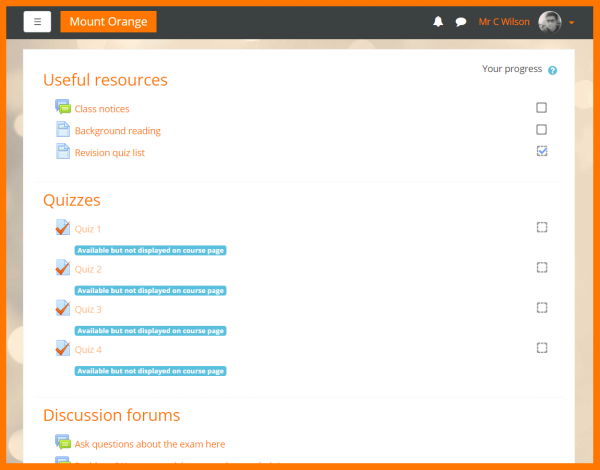
https://docs.moodle.org/33/en/File:33StealthActivities.png
Zlepšení se týká samostatných sekcí, odkazy mohou nyní poskytovat činnosti, které nejsou zobrazeny na stránce kurzu.
-
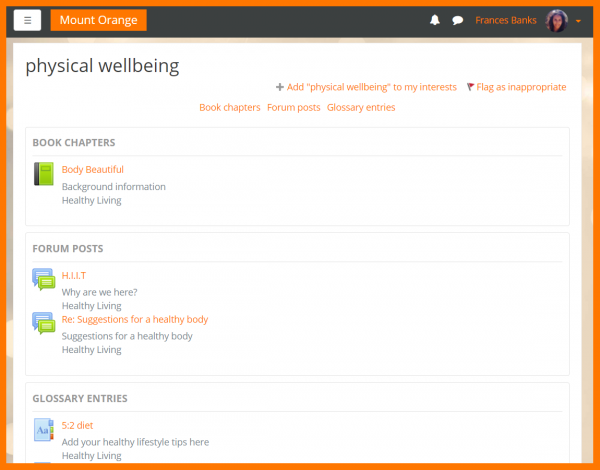
https://docs.moodle.org/33/en/File:33Tagging.png
Slovníkové pojmy, příspěvky na fóru a kapitoly knih mohou být nyní označeny štítkem pro snadnější vyhledávání.
-
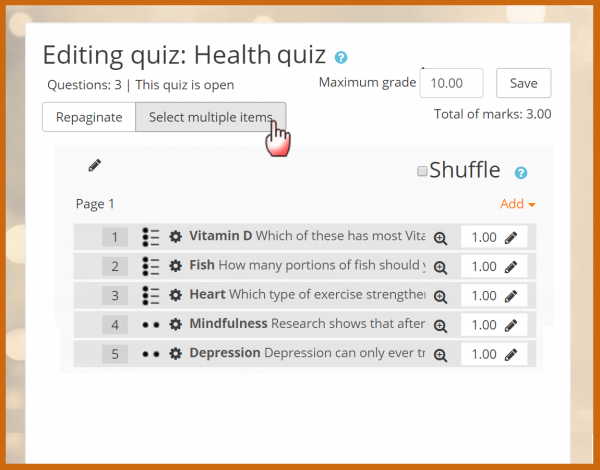
https://docs.moodle.org/33/en/File:DeleteMultipleQuestionsv2.png
V jednom kroku může být vybráno a odstraněno více kvízových otázek.
-
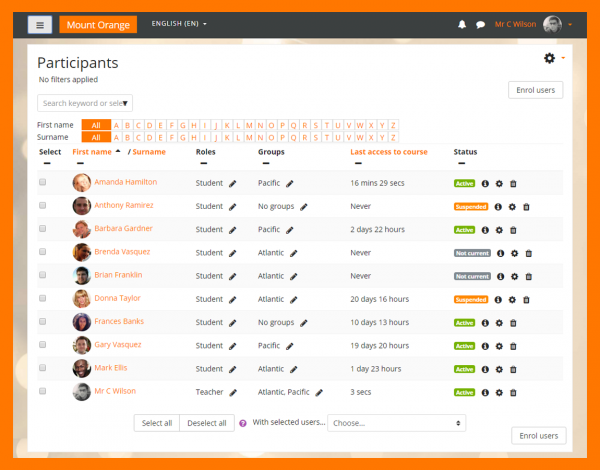
https://docs.moodle.org/34/en/File:DocsParticipantsEnrolmentsScreen.png
Učitelé nyní mohou zapisovat, vyhledávat, filtrovat a hromadně upravovat nebo mazat studenty v rámci položky Účastníci a záznamy. -
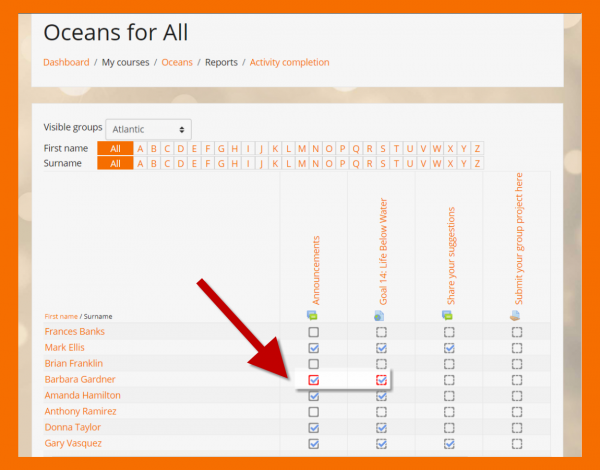
https://docs.moodle.org/34/en/File:Docs_MarkActivitiesComplete.png
Nová funkce "Ručního přepsání stavu dokončení činnosti" znamená, že učitelé mohou manuálně označit jako dokončené nebo nedokončené aktivity jménem žáků.
-
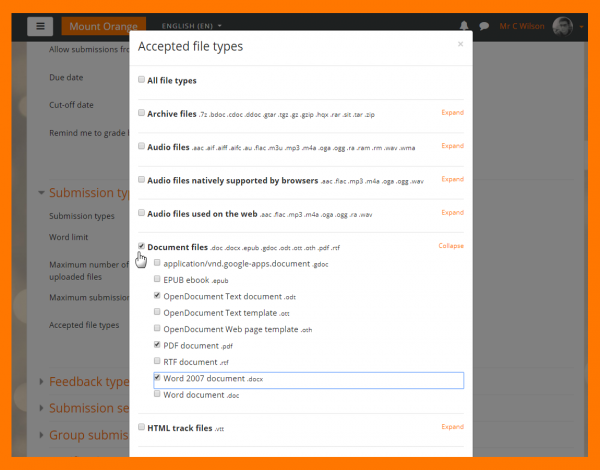
https://docs.moodle.org/34/en/File:Docs_FileTypeSelector.png
Seznam navrhovaných typů souborů usnadňuje výběr při zadávání požadovaných typů souborů ve workshopech a úkolech, a dále při nahrávání mediálních souborů.
-
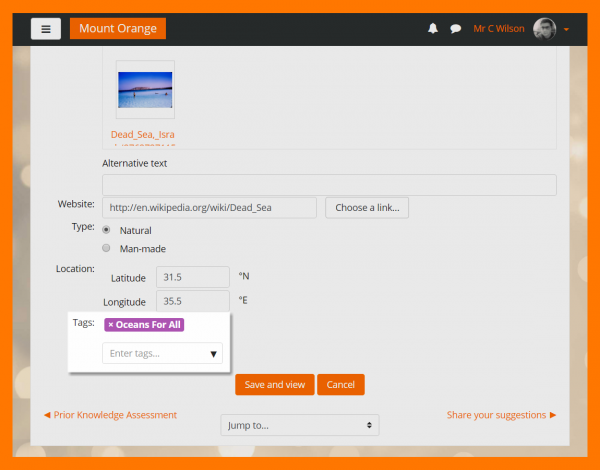
https://docs.moodle.org/34/en/File:Docs_DatabaseTagging.png
V návaznosti na glosář, příspěvky na fóru a označování kapitol knih, můžete nyní v naší poslední verzi umožnit studentům označit položky databáze. -
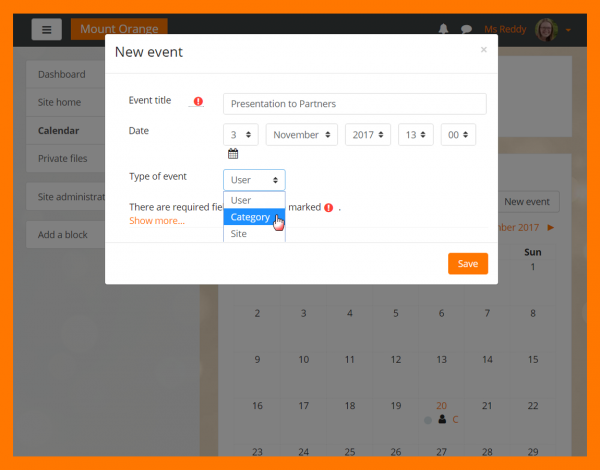
https://docs.moodle.org/34/en/File:Docs_CalendarCategoryEvent.png
Kalendář umí zobrazit kromě stránky, kurzu, skupiny, uživatele i kategorii událostí a termínů testů, časy rozhovorů a dalších kurzových událostí. Všimněte si také barevného odlišení.
Nové události mohou být přidány buď klepnutím na tlačítko nebo klepnutím do prázdného prostoru v požadovaném dni v kalendáři.
Při editaci, přidávání nebo mazání událostí, se událost zobrazí ve vyskakovacím okně. Ti, kteří mají oprávnění k úpravám kategorií, mohou také přidávat kategorie.Události vytvořené ručně mohou být přetahovány do různých termínů, jako je aktivita Zpětná vazba, Úloha a Volby aktivity. (U aktivit se datum změní v samotné aktivitě, když se v kalendáři přetáhne k jinému datu.)
Kalendář může být zařazen do kurzu nebo na hlavní stránku webu přidáním bloku Kalendář nebo bloku Nadcházející události.
-
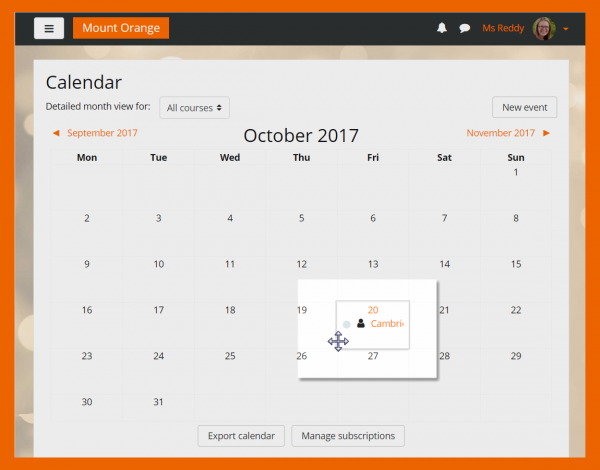
https://docs.moodle.org/34/en/File:Docs_CalendarDragDrop.png
Toto zlepšení umožňuje snadno měnit události v kalendáři jejich přetažením na nová data. -
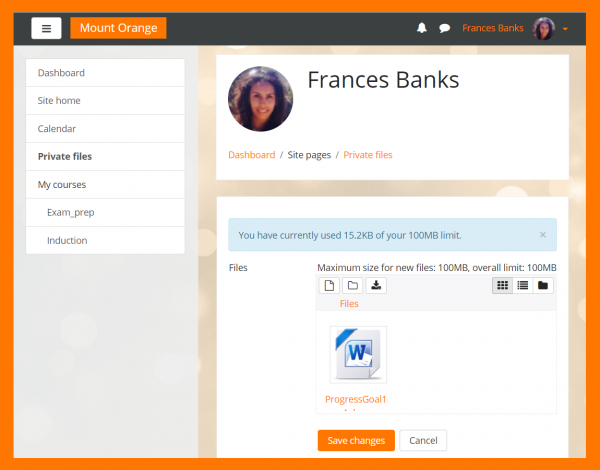
https://docs.moodle.org/34/en/File:Docs_PrivateFilesSpace.png
Při nahrávání soukromých souborů nyní uvidíte, kolik místa jste využili, což vám pomůže lépe spravovat kapacitní limit uložiště. -
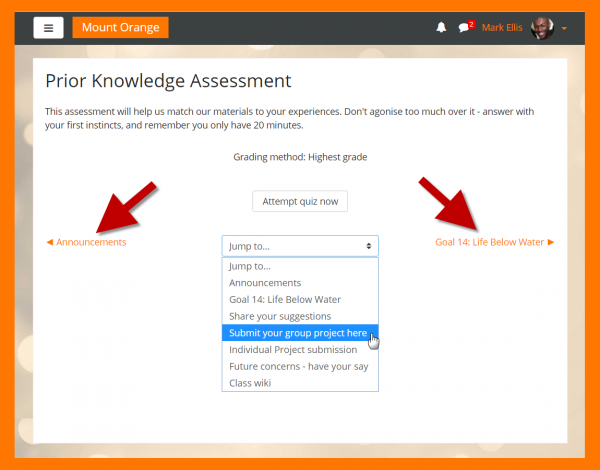
https://docs.moodle.org/34/en/File:Docs_ActivityNavigationLinks.png
Odkazy "Předchozí" a "Další" společně s přepnutím do menu umožňují snadnější a intuitivní navigaci kurzů.
-